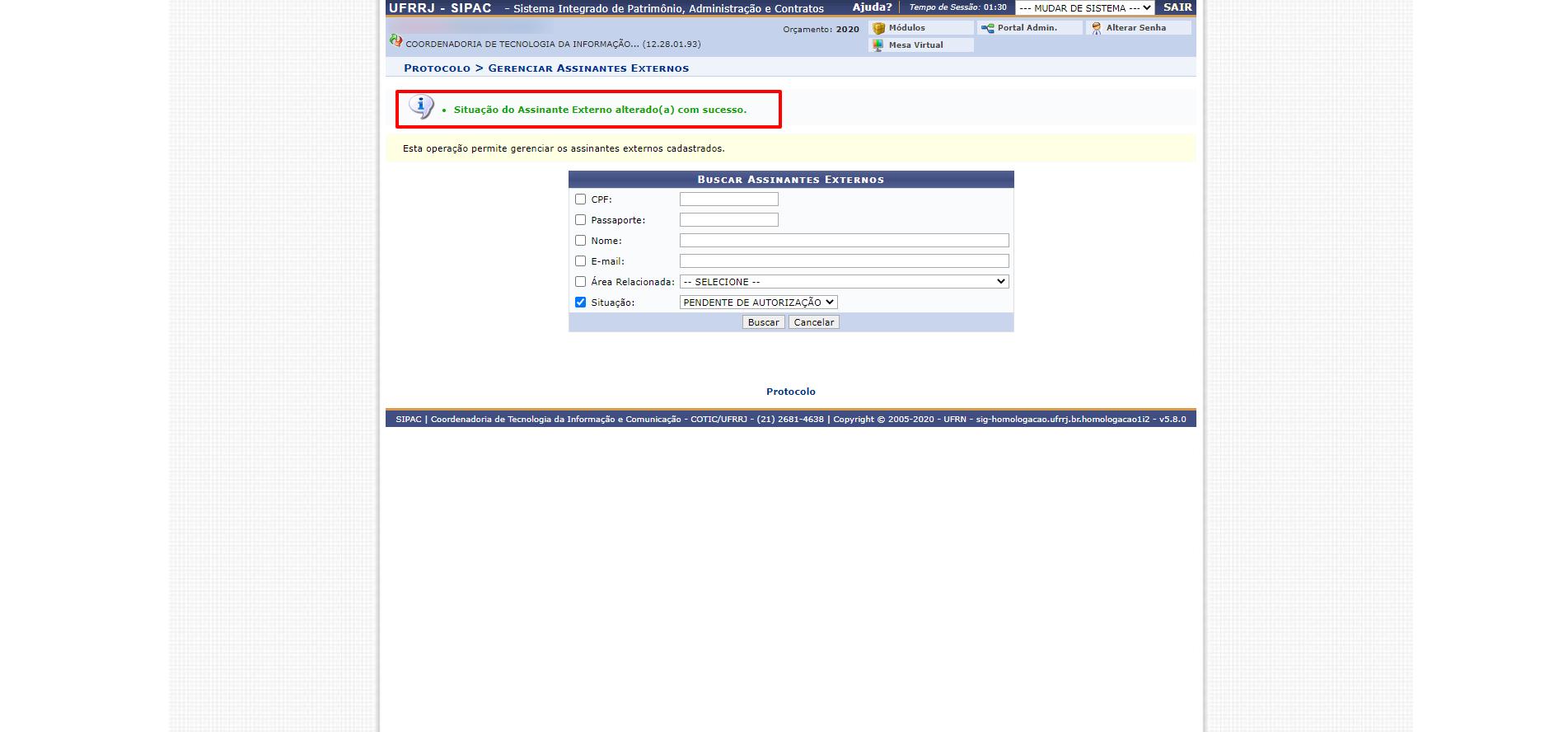Gerenciando assinantes externos na Mesa Virtual
Neste tutorial será abordado como realizar o Gerenciamento de Assinantes Externos dentro da Mesa Virtual.
Obs: Para realizar as ações descritas se faz necessário que o usuário possua uma das designações de responsabilidade seguintes : Chefe, Vice Chefe ou Diretor de Unidade.
ATENÇÃO!
Orientamos que, imperativamente, toda documentação enviada pelos solicitantes seja cuidadosamente analisada antes de aprovada a autorização ou não.
1- Dentro da Mesa Virtual, acesse Administração >>> Gerenciar Assinantes Externos. Caso não haja cadastros de assinantes pendentes o número 0(zero) aparecerá ao lado do texto.

2- Nessa tela é possível visualizar os diversos assinantes constantes no sistema. Por padrão aparecem os assinantes com situação de “Pendente de Autorização”, porém é possível realizar uma filtragem específica usando um campo de filtro ou a combinação de mais de um ou todos, se for o caso.
Obs: Utilize o campo de filtro “Área Selecionada” para certificar-se de autorizar determinada solicitação unicamente referente a área afim do setor.

3- Os ícone em destaque na imagem abaixo permitem, respectivamente: “Visualizar Assinante Externo”, “Alterar Assinante Externo” e “Analisar Cadastro”. Veremos cada um mais a frente.

4- Clicando do ícone “Visualizar Assinante Externo” é possível visualizar os dados preenchidos pelos assinantes e o histórico de situação cadastral:

5- Clicando do ícone “Alterar Assinante Externo” é possível realizar a correção ou atualização dos dados do assinante externo em questão:
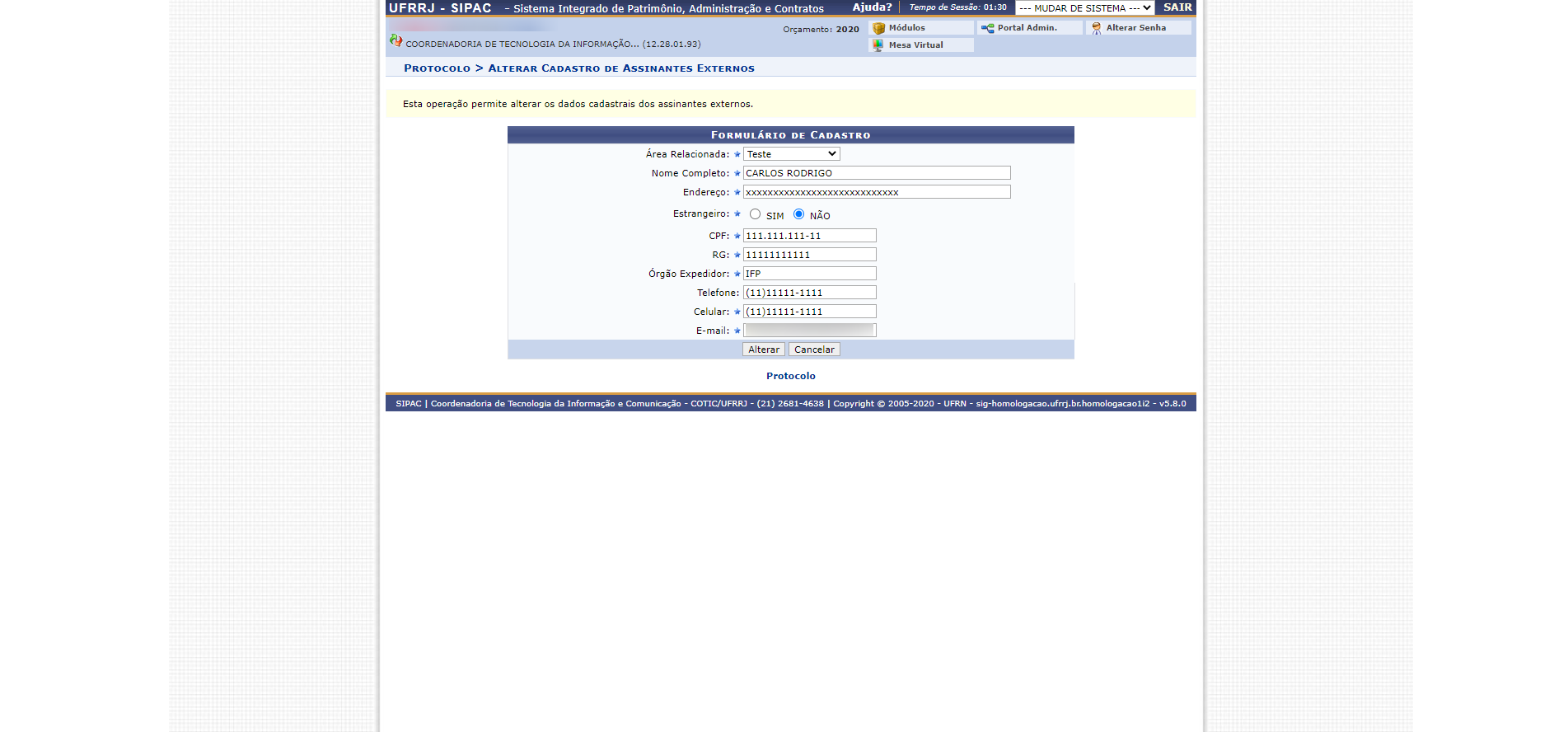
6- Por fim, na terceira opção é possível definir a situação cadastral dos assinantes externos. Caso algum assinante tenha submetido um cadastro é aqui que é realizada sua efetivação:
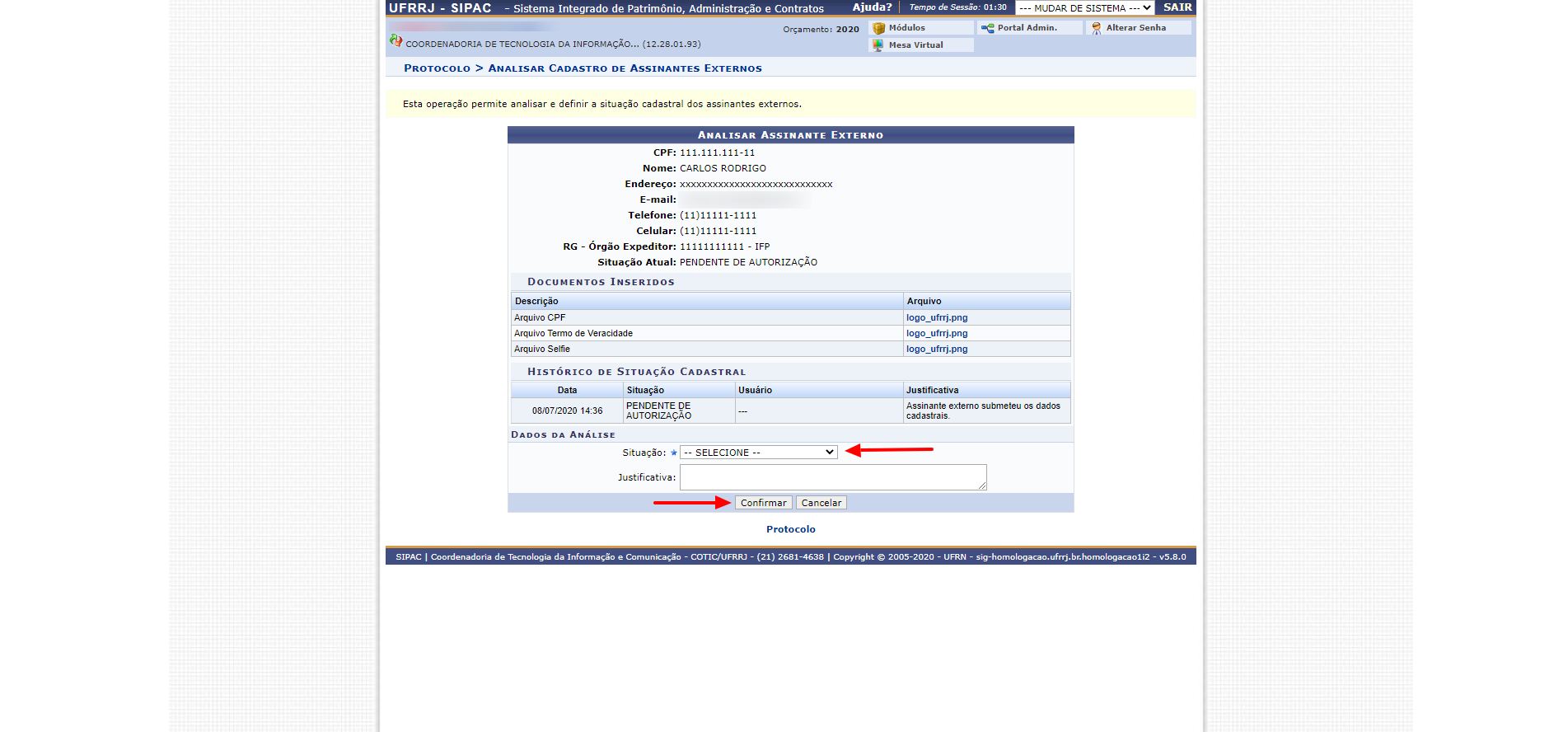
Tipos de situações cadastrais:
AUTORIZADO: Autoriza o acesso a assinatura do assinante externo em questão.
NEGADO: Nega a solicitação de permissão de assinatura do assinante externo.
BLOQUEADO: Bloqueia o acesso a assinatura de um assinante já autorizado.
PENDENTE DE AUTORIZAÇÃO: Marca os status como pendente para uma determinada ação futura.
7- Ao final do processo, você receberá uma mensagem confirmando que a situação cadastral do assinante foi alterada com sucesso.